
|
Читайте также: |
Параметры: - строка: «1»; - высота: «25».
Результат: Рисунок 4.
Технология выполнения:
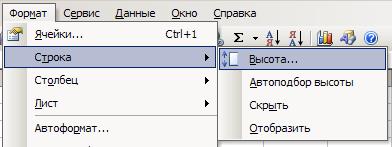
 Для изменения высоты строки рабочей книги Microsoft Excel необходимо подвести курсор мыши к ячейке «A1» - первой ячейке строки «1», указанной в параметре макрокоманды строка и выполнить однократное нажатие ЛКМ (Рис. 1.) Рис. 1.
Для изменения высоты строки рабочей книги Microsoft Excel необходимо подвести курсор мыши к ячейке «A1» - первой ячейке строки «1», указанной в параметре макрокоманды строка и выполнить однократное нажатие ЛКМ (Рис. 1.) Рис. 1.
Далее необходимо подвести курсор мыши к имени меню "Формат" в строке меню и нажать ЛКМ. После этого в появившемся каскадном меню следует подвести курсор мыши к имени меню "Строка", затем, в появившемся каскадном меню, Рис. 2
 подвести курсор мыши к команде "Высота" (Рис. 2) и выполнить однократное нажатие ЛКМ. После этого в появившемся окне "Высота строки" следует подвести курсор мыши к текстовому полю "Высота строки" и выполнить двукратное нажатие ЛКМ. Далее, следует записать с клавиатуры число «25», указанное в параметре Рис. 3.
подвести курсор мыши к команде "Высота" (Рис. 2) и выполнить однократное нажатие ЛКМ. После этого в появившемся окне "Высота строки" следует подвести курсор мыши к текстовому полю "Высота строки" и выполнить двукратное нажатие ЛКМ. Далее, следует записать с клавиатуры число «25», указанное в параметре Рис. 3.
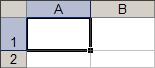 Макрокоманды высота, подвести курсор мыши к кнопке "OK", находящейся в этом же окне и выполнить однократное нажатие ЛКМ.
Макрокоманды высота, подвести курсор мыши к кнопке "OK", находящейся в этом же окне и выполнить однократное нажатие ЛКМ.
После этого высота строки рабочей книги Microsoft Excel изменится и примет значение 25, указанное в параметре Рис. 4.
макрокоманды в ысота (рис. 4).
Дата добавления: 2015-07-21; просмотров: 58 | Нарушение авторских прав
| <== предыдущая страница | | | следующая страница ==> |
| Макрокоманда: «Форматирование ширины столбца». | | | Макрокоманда: «Специальная вставка – транспонирование». |